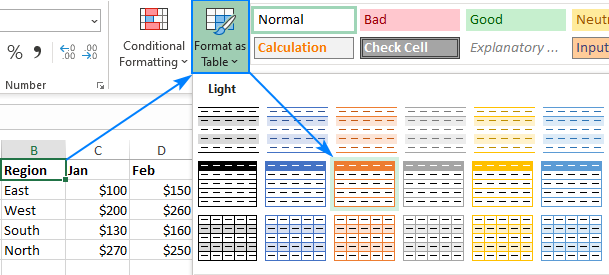Hevitra ato Anatiny
Ny fandrafetana dia iray amin'ireo dingana lehibe indrindra rehefa miasa amin'ny takelaka. Amin'ny fampiharana ny fandrafetana dia azonao atao ny manova ny endriky ny angon-drakitra tabilao, ary koa ny fametrahana safidy sela. Zava-dehibe ny fahaizana mampihatra azy io araka ny tokony ho izy mba hahavitana haingana sy mahomby ny asanao ao amin'ny programa. Avy amin'ny lahatsoratra dia hianatra ny fomba handrafetana tsara ny latabatra ianao.
Fandrafetana latabatra
Ny fandrafetana dia andiana hetsika ilaina hanitsiana ny endriky ny latabatra sy ny tondro ao anatiny. Ity fomba fiasa ity dia ahafahanao manova ny haben'ny endritsoratra sy ny loko, ny haben'ny sela, ny famenoana, ny endrika, sns. Andeha hodinihintsika amin'ny antsipiriany ny singa tsirairay.
Auto-formatting
Ny autoformatting dia azo ampiharina amin'ny sela rehetra. Ny processeur amin'ny spreadsheet dia hanitsy tsy miankina ny faritra voafantina, amin'ny fampiharana ireo mari-pamantarana nomena azy. Torohevitra:
- Mifidy sela iray, sela maromaro na latabatra iray manontolo.
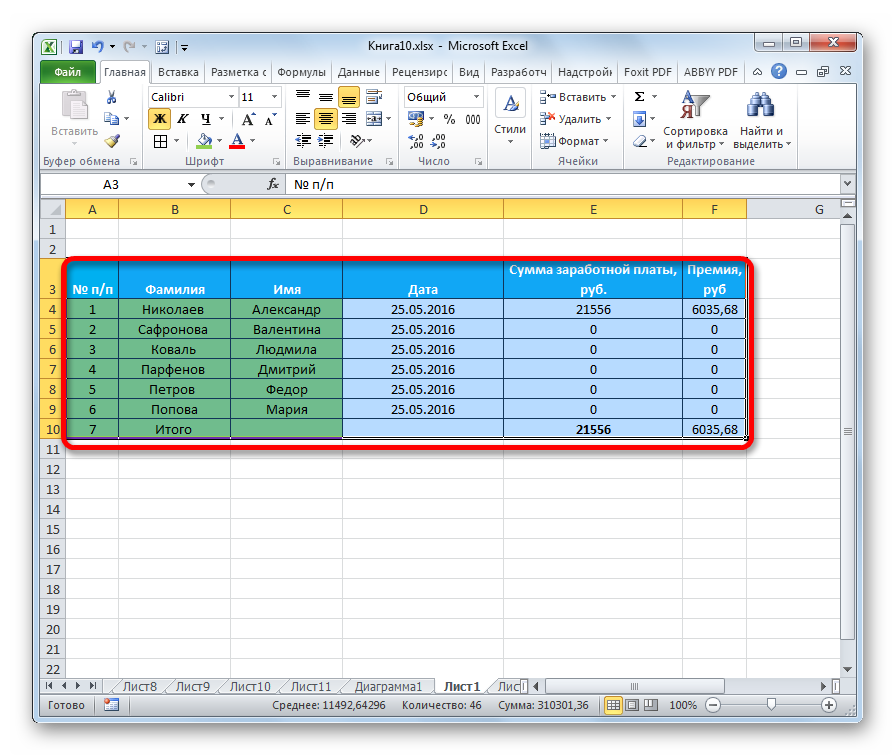
- Mandehana any amin'ny fizarana "Home" ary tsindrio ny "Format as Table". Azonao atao ny mahita ity singa ity ao amin'ny sakana "Styles". Aorian'ny fipihana dia hiseho ny varavarankely misy endrika efa vita rehetra. Afaka misafidy ny fomba rehetra ianao. Tsindrio ny safidy tianao.
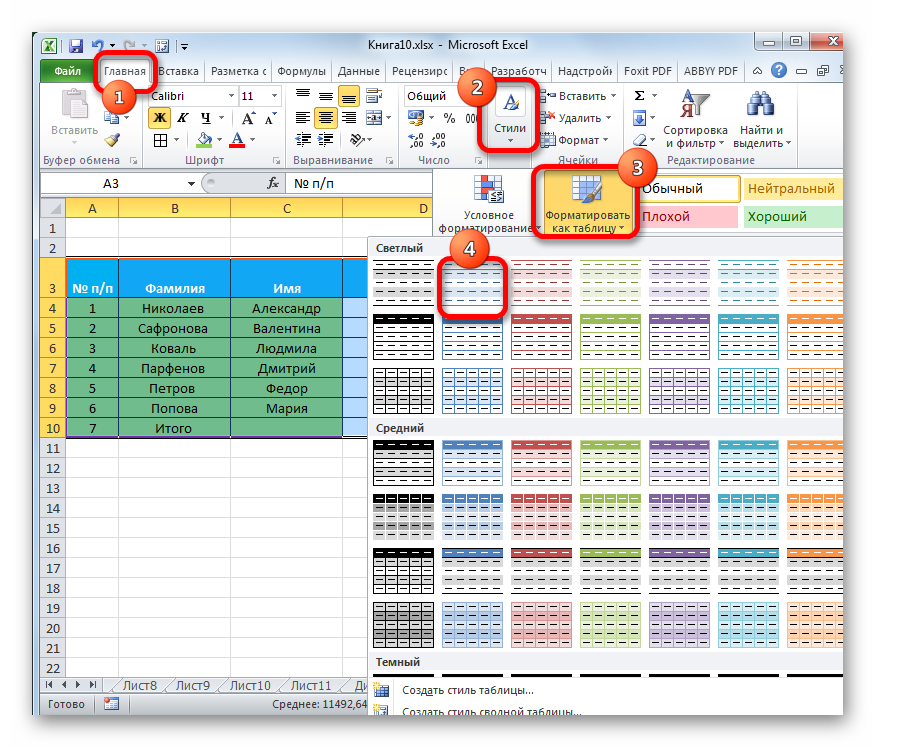
- Nisy varavarankely kely naseho teo amin'ny efijery, izay mitaky fanamafisana ny fahamarinan'ny koordinate midadasika. Raha mahatsikaritra ianao fa misy lesoka ao amin'ny salan'isa, azonao atao ny manova ny angona. Mila mandinika tsara ilay singa “Tabilao misy lohapejy” ianao. Raha misy lohateny ny latabatra dia tsy maintsy hojerena io fananana io. Rehefa vita ny fanovana rehetra, tsindrio "OK".
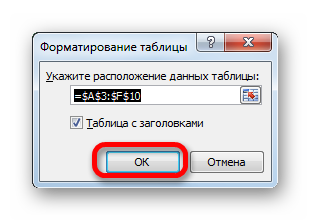
- Vonona! Ny takelaka dia naka ny endriky ny fomba nofidinao. Amin'ny fotoana rehetra, ity fomba ity dia azo ovaina amin'ny hafa.
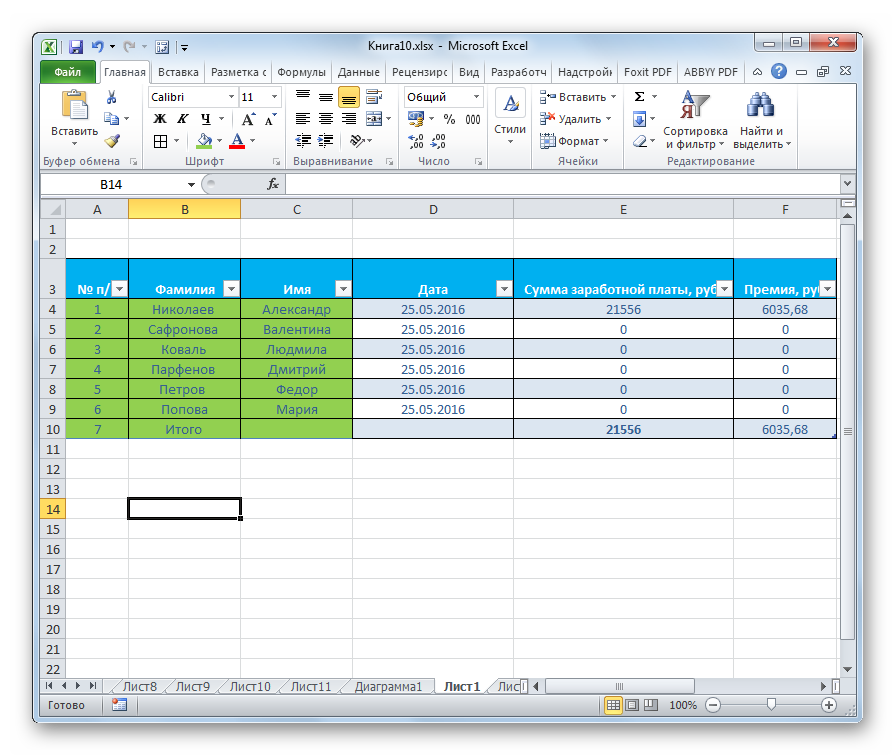
Hiverina any amin'ny formate
Tsy mifanaraka amin'ny mpampiasa rehetra amin'ny processeur spreadsheet ny fahafahan'ny fandrafetana mandeha ho azy. Azo atao ny manamboatra ny takelaka amin'ny alàlan'ny mari-pamantarana manokana. Azonao atao ny manova ny fisehoana amin'ny alàlan'ny menu context na ireo fitaovana hita eo amin'ny ribbon. Torohevitra:
- Manao fifantenana ny faritra fanovana ilaina izahay. Tsindrio eo amin'ny RMB. Ny sakafo contexte dia aseho eo amin'ny efijery. Kitiho ny singa "Format Cells ...".
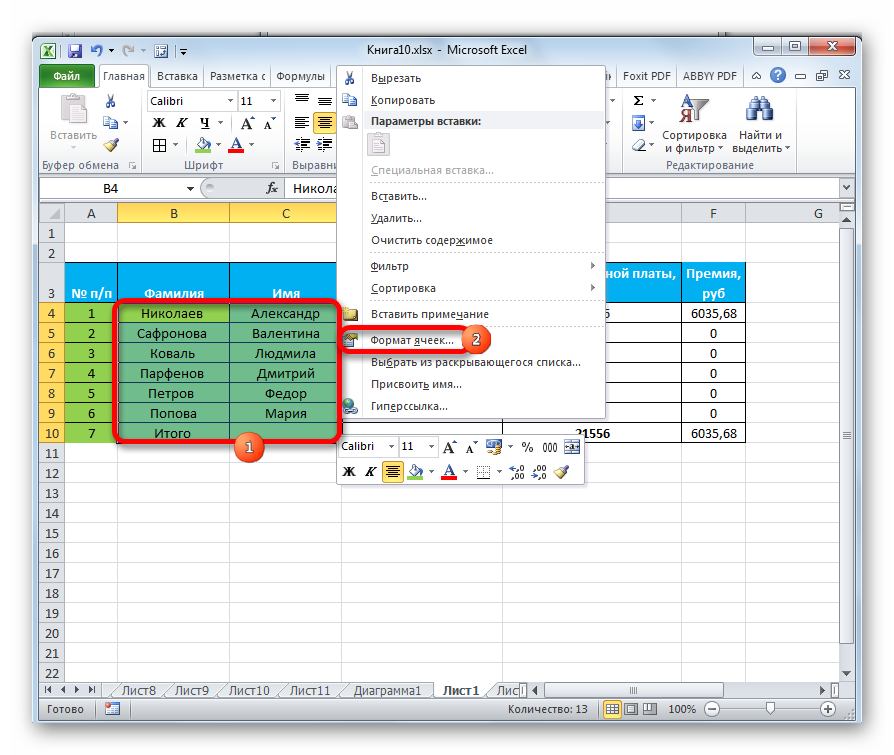
- Misy boaty antsoina hoe "Format Cells" miseho eo amin'ny efijery. Eto ianao dia afaka manao fanodinkodinana fanitsiana angon-drakitra isan-karazany.
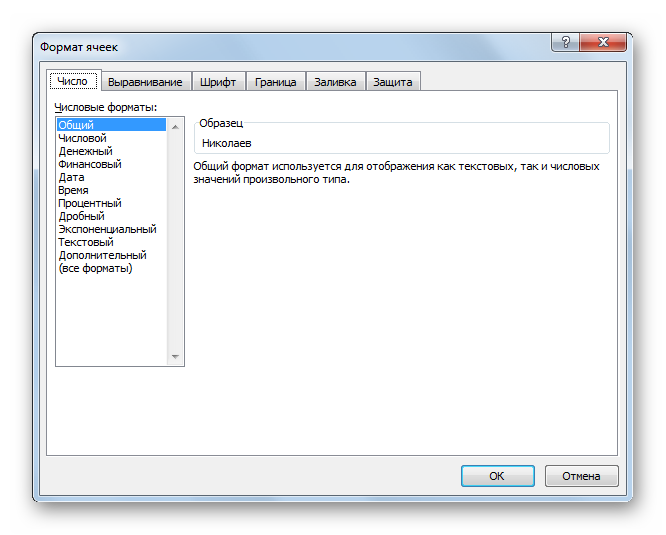
Ny fizarana Home dia misy fitaovana fandrafetana isan-karazany. Mba hampiharana azy ireo amin'ny sela, mila mifidy azy ireo ianao, ary tsindrio ny iray amin'izy ireo.
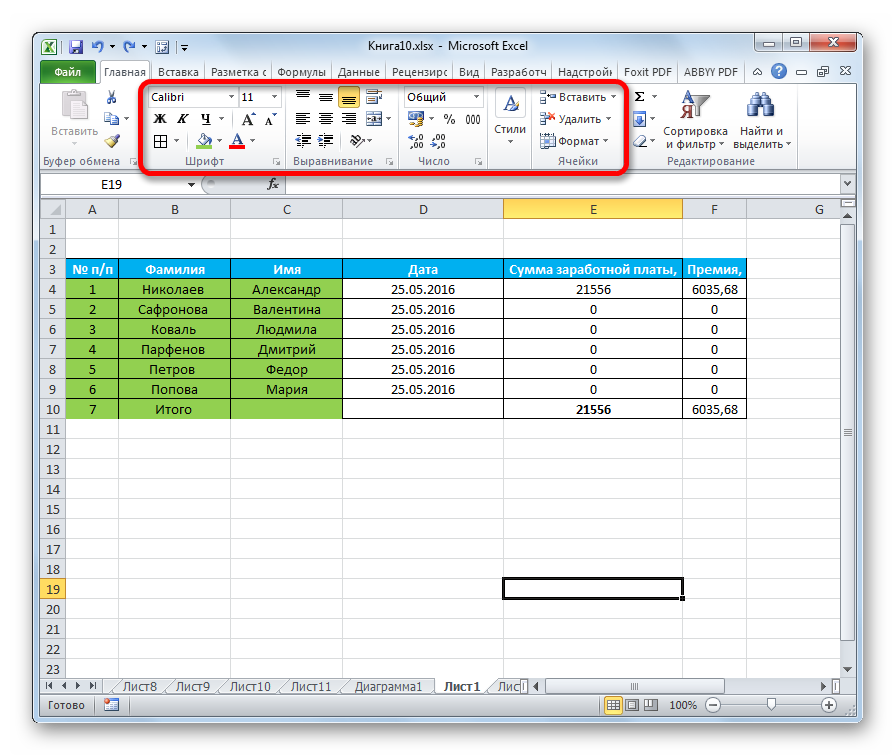
Famolavolana data
Ny endrika sela dia iray amin'ireo singa fototra fandrafetana. Ity singa ity dia tsy manova ny endriny fotsiny, fa milaza amin'ny processeur spreadsheet ihany koa ny fomba fanodinana ny sela. Toy ny tamin'ny fomba teo aloha, ity hetsika ity dia azo ampiharina amin'ny alàlan'ny menu context na ireo fitaovana hita ao amin'ny ribbon'ny tabilao Home.
Amin'ny fanokafana ny varavarankely "Format Cells" amin'ny alàlan'ny menu context, azonao atao ny manova ny format amin'ny alàlan'ny fizarana "Number Formats", hita ao amin'ny "Number" block. Eto ianao dia afaka misafidy ny iray amin'ireto endrika manaraka ireto:
- daty;
- fotoana;
- mahazatra;
- numeric;
- lahatsoratra, sns.
Rehefa avy mifidy ny endrika ilaina, tsindrio "OK".
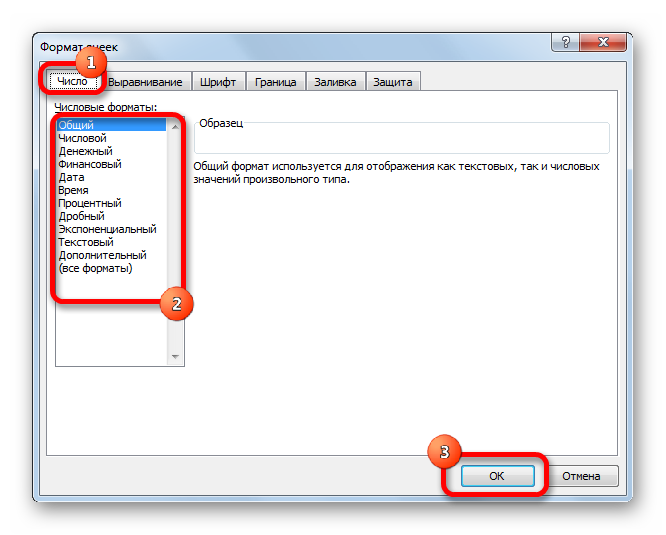
Ankoatra izany, manana safidy fanampiny ny endrika sasany. Amin'ny fisafidianana endrika isa, azonao atao ny manova ny isan'ny isa aorian'ny teboka decimal ho an'ny isa fractional.
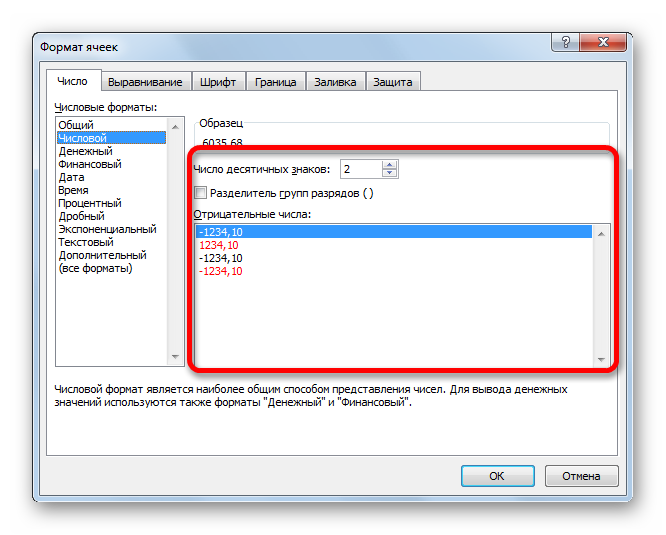
Amin'ny fametrahana ny endrika "Daty", azonao atao ny misafidy ny fomba hanehoana ny daty eo amin'ny efijery. Ny parameter "Fotoana" dia manana toe-javatra mitovy. Amin'ny fipihana ny singa "Format rehetra", azonao atao ny mijery ny subspecies rehetra mety amin'ny fanovana data ao anaty sela.
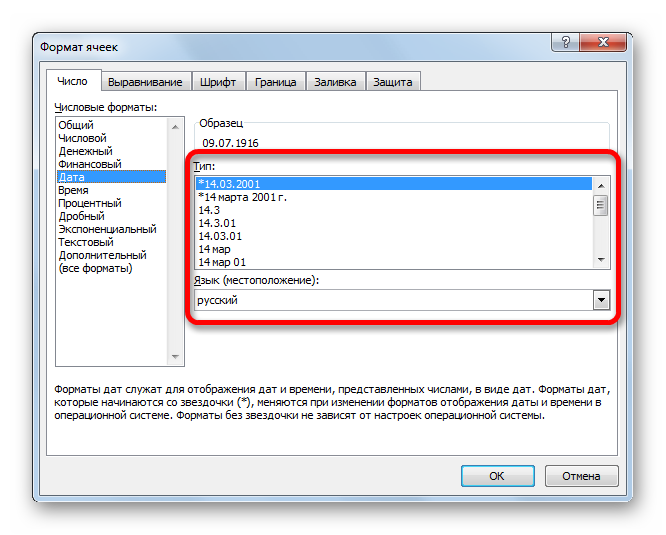

Amin'ny alàlan'ny fandehanana any amin'ny fizarana "Home" sy ny fanitarana ny lisitra hita ao amin'ny sakana "Number", azonao atao koa ny manova ny endriky ny sela na sela maromaro. Ity lisitra ity dia ahitana ny endrika lehibe rehetra.
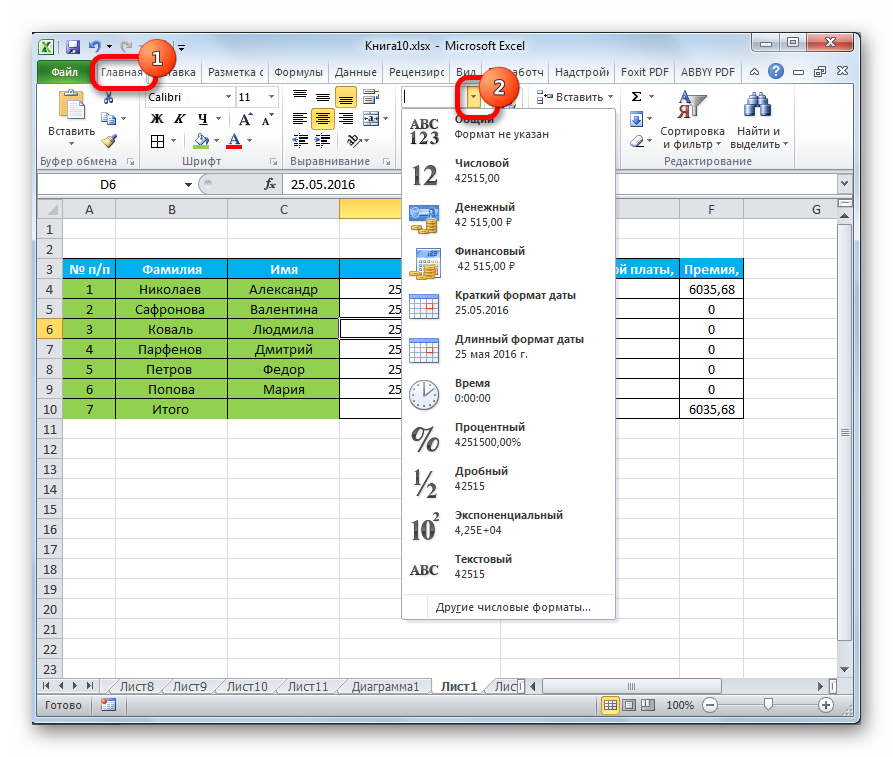
Amin'ny fipihana ilay singa "Format nomerao hafa ..." dia haseho ny varavarankely efa fantatra "Format of cell", izay ahafahanao manao fanovana amin'ny antsipiriany bebe kokoa amin'ny format.
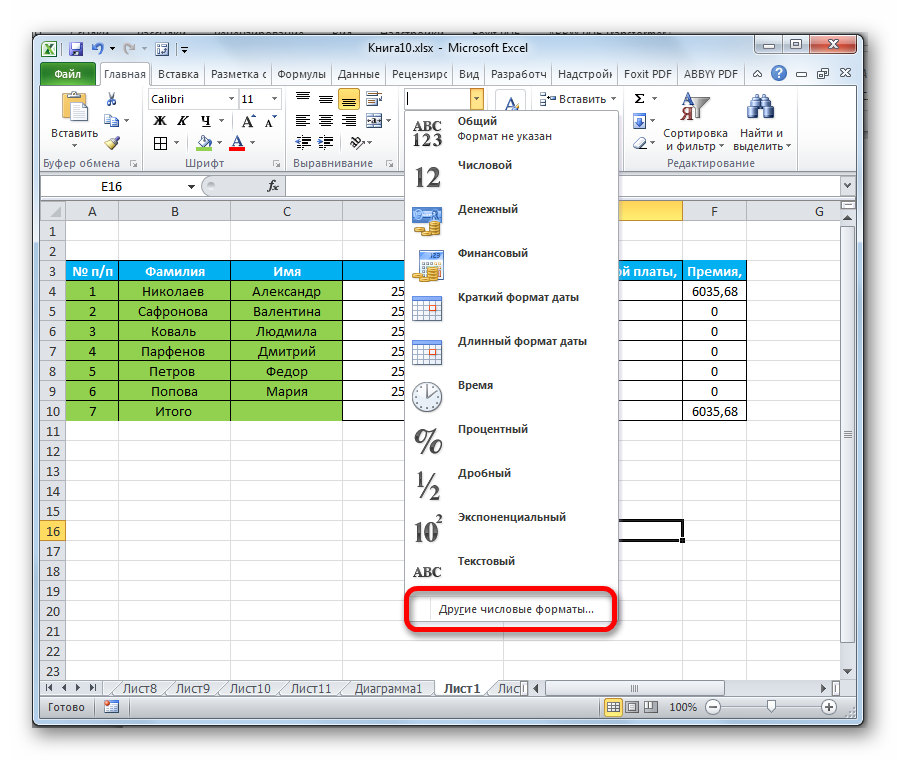
Fandrindrana votoaty
Amin'ny alàlan'ny fandehanana any amin'ny boaty "Format Cells", ary avy eo mankany amin'ny fizarana "Alignment", azonao atao ny manamboatra fanovana fanampiny mba hahatonga ny endriky ny takelaka ho tsara kokoa. Ity fikandrana ity dia misy fika maro be. Amin'ny alàlan'ny fanamarinana ny boaty eo akaikin'ny mari-pamantarana iray na iray hafa, azonao atao ny manambatra sela, mametaka lahatsoratra amin'ny teny, ary manatanteraka ny fisafidianana ny sakany mandeha ho azy.
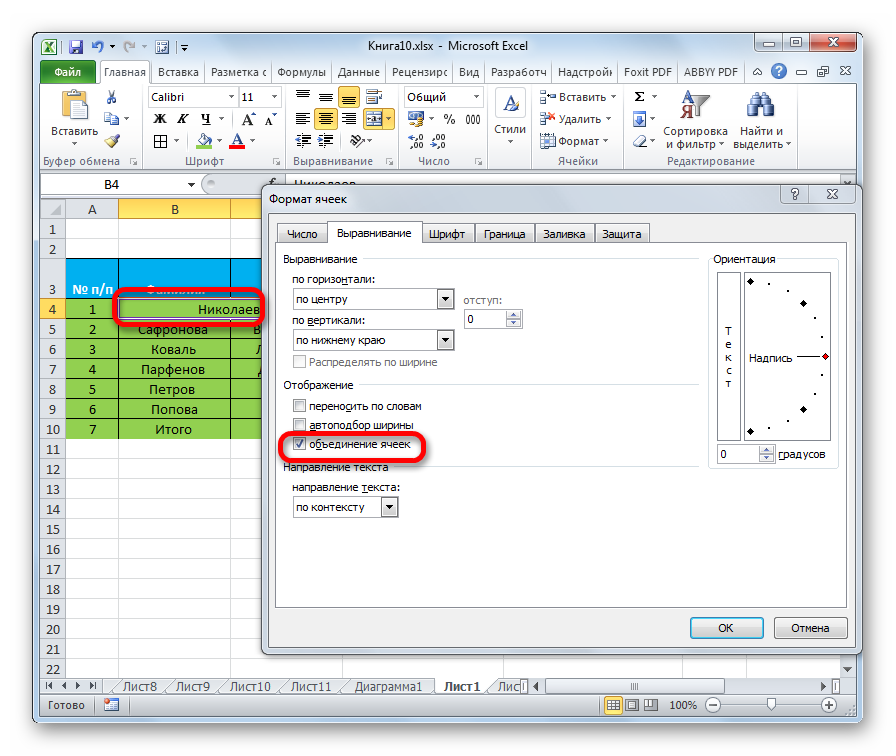
Ankoatra izany, amin'ity fizarana ity dia azonao atao ny mampihatra ny toerana misy ny lahatsoratra ao anatin'ny sela. Misy safidy ny fampisehoana lahatsoratra mitsangana sy mitsivalana.
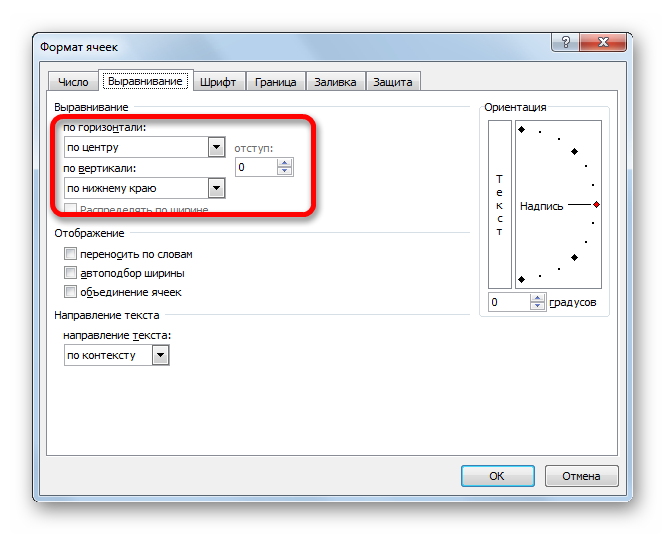
Ao amin'ny fizarana "Orientation", azonao atao ny manitsy ny zoro fametrahana ny fampahalalana lahatsoratra ao anaty sela.
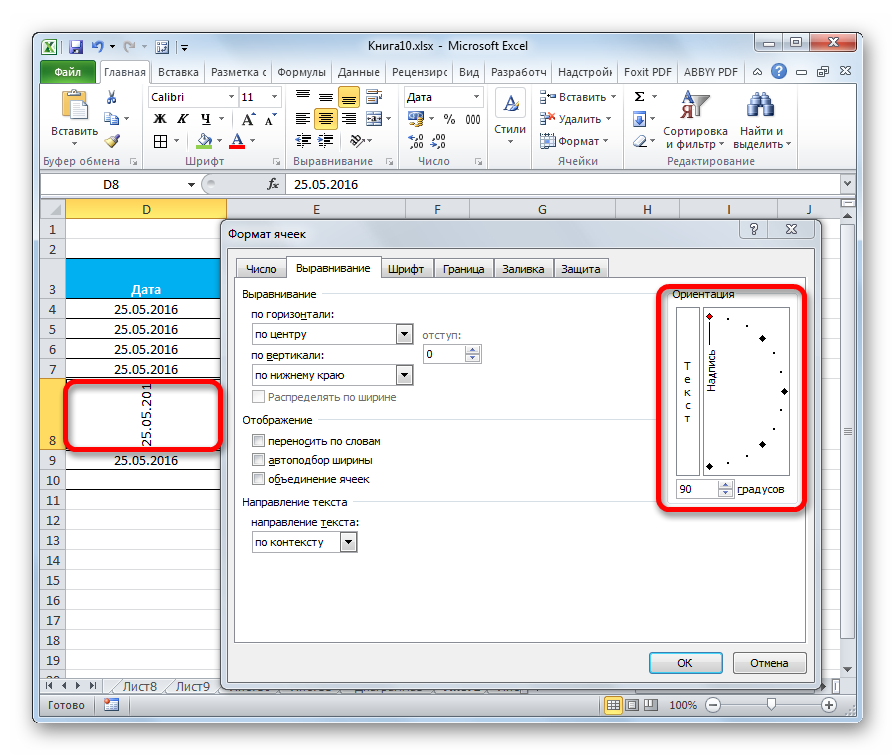
Ao amin'ny fizarana "Home" dia misy sakana fitaovana "Alignment". Eto, toy ny ao amin'ny varavarankely "Format Cells", dia misy filaharana fampifanarahana ny angon-drakitra, fa amin'ny endrika voapaika kokoa.
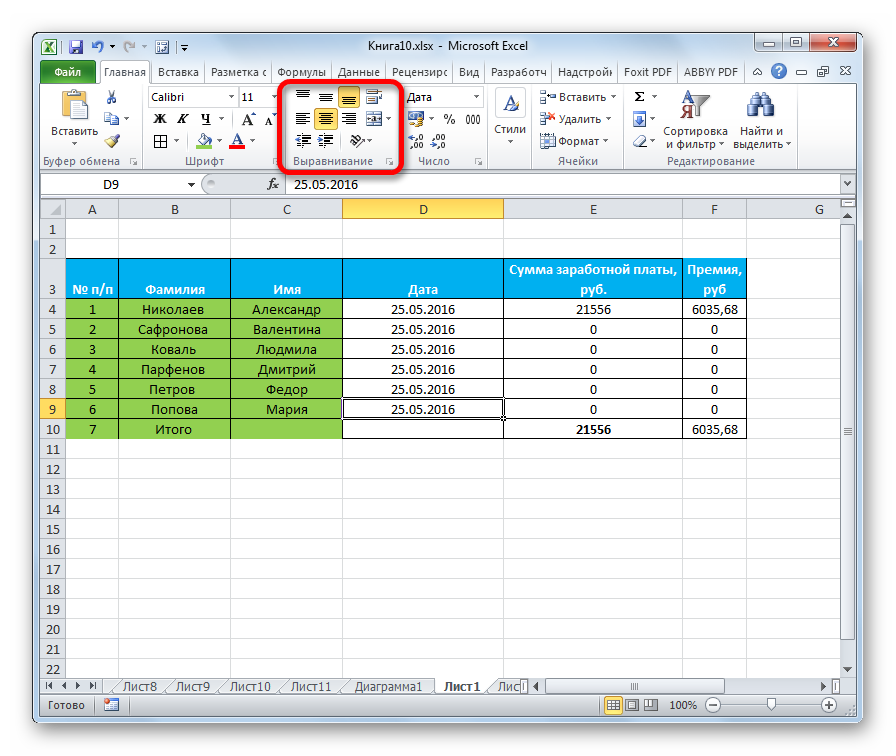
Fametrahana endritsoratra
Ny fizarana "Endri-tsoratra" dia ahafahanao manao hetsika marobe hanitsiana ny fampahalalana ao amin'ny sela na sela voafantina. Eto ianao dia afaka manova ireto manaraka ireto:
- karazana;
- ny habe;
- Loko;
- style, sns.
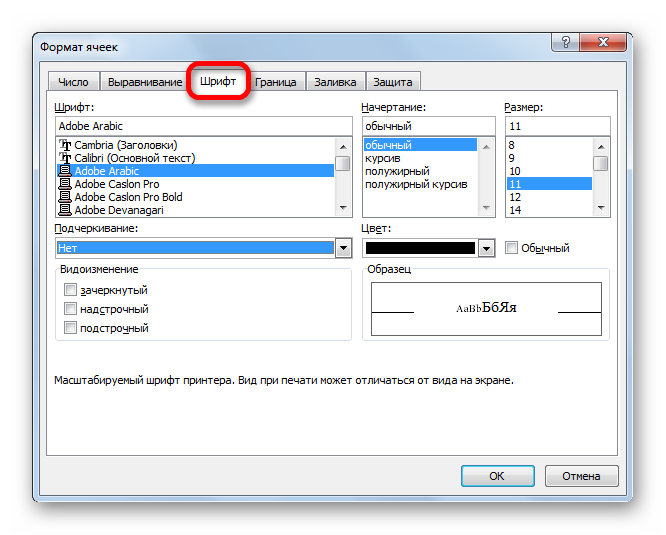
Ao amin'ny ribbon manokana dia misy fitaovana "Font", izay ahafahanao manao fiovana mitovy.
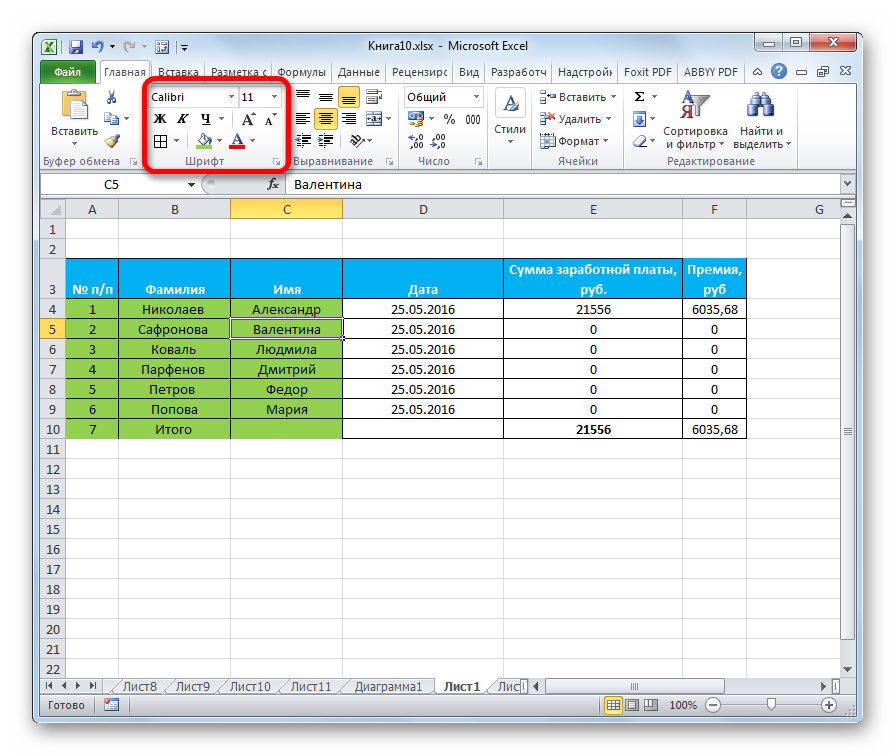
sisintany sy tsipika
Ao amin'ny fizarana "Border" ao amin'ny varavarankely "Format Cells", azonao atao ny mampifanaraka ny karazana tsipika, ary mametraka ny loko tianao. Eto ianao dia afaka misafidy ny fomba sisin-tany: ivelany na anatiny. Azo atao ny manala tanteraka ny sisin-tany raha tsy ilaina eo amin'ny latabatra.
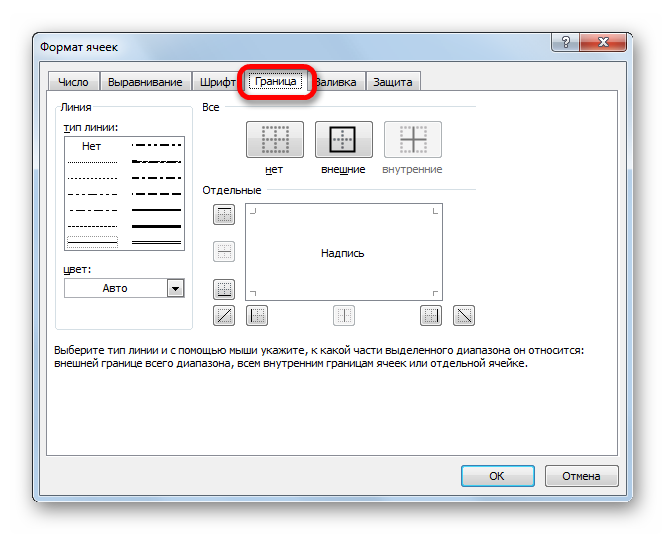
Indrisy anefa fa tsy misy fitaovana hanitsiana sisin-databatra eo amin'ny ribbon ambony, fa misy singa kely hita ao amin'ny sakana "Endri-tsoratra".
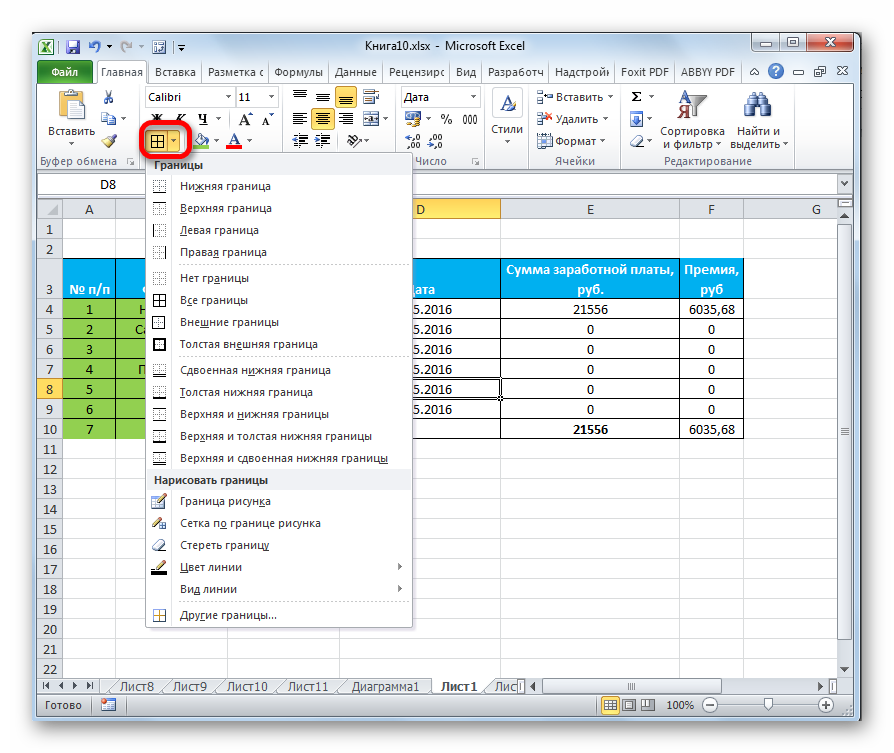
Famenoana sela
Ao amin'ny fizarana "Fill" ao amin'ny boaty "Format Cells", azonao atao ny manova ny lokon'ny sela latabatra. Misy fahafahana fanampiny hanehoana lamina samihafa.
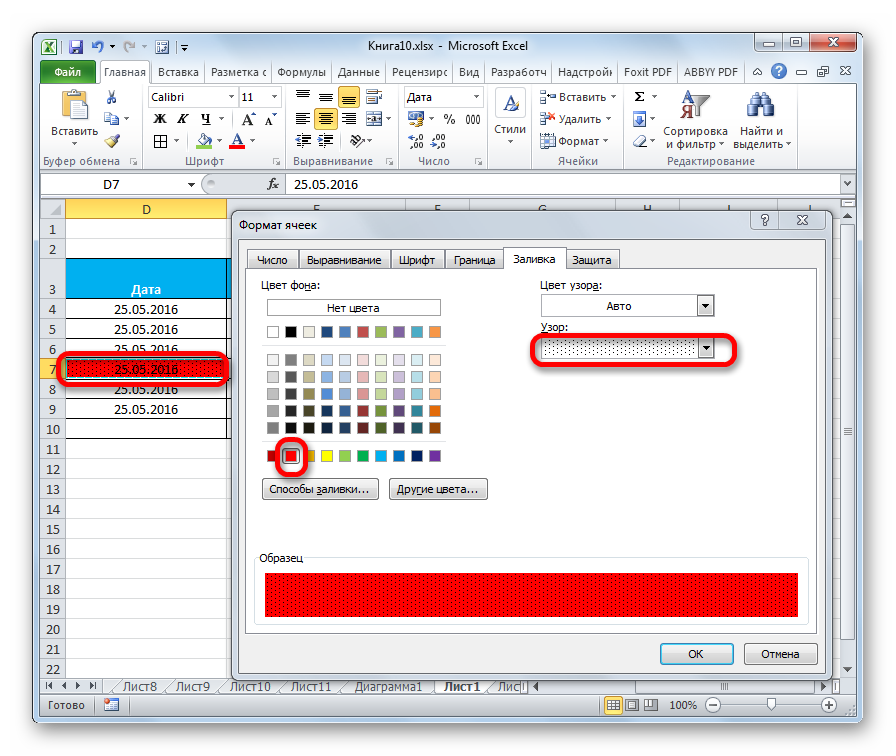
Toy ny tamin'ny singa teo aloha, tsy misy afa-tsy bokotra iray eo amin'ny fitaovana, izay hita ao amin'ny sakana "Endri-tsoratra".
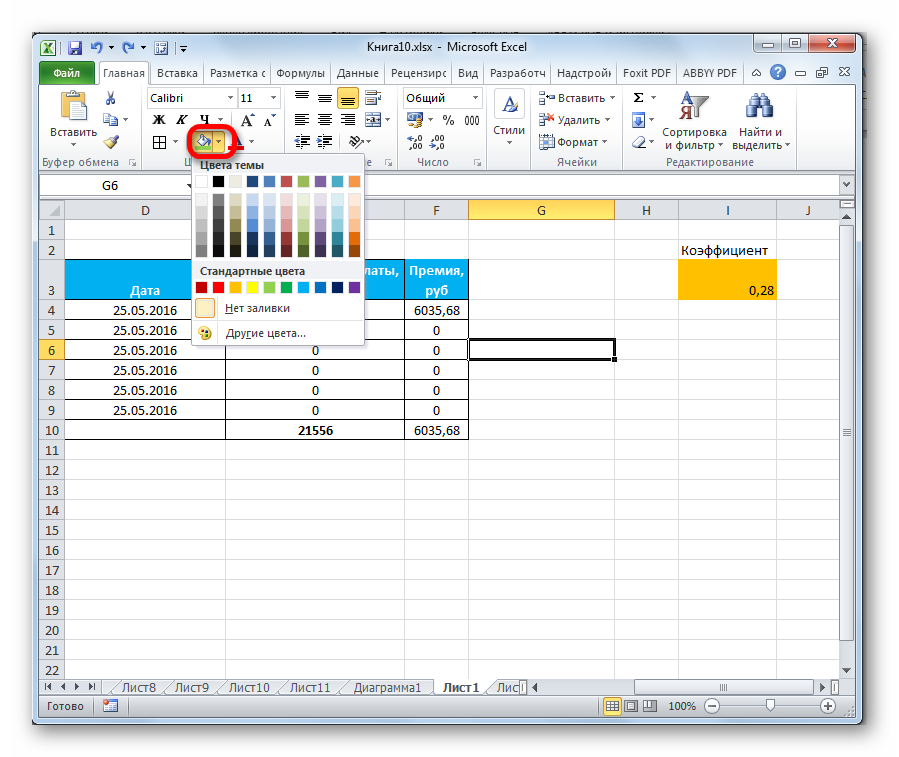
Mitranga izany fa tsy manana alokaloka manara-penitra ny mpampiasa mba hiasa amin'ny fampahalalana tabilao. Amin'ity tranga ity, mila mandeha any amin'ny fizarana "loko hafa ..." amin'ny alàlan'ny bokotra hita ao amin'ny sakana "Endri-tsoratra". Aorian'ny fipihana dia misy varavarankely miseho izay ahafahanao misafidy loko hafa.
Fomba sela
Tsy vitan'ny hoe mametraka ny fomba sela ihany ianao, fa misafidy amin'ireo tafiditra ao anatin'ny takelaka ihany koa. Ny tranombokin'ny styles dia midadasika, ka ny mpampiasa tsirairay dia afaka misafidy ny fomba mety ho an'ny tenany.
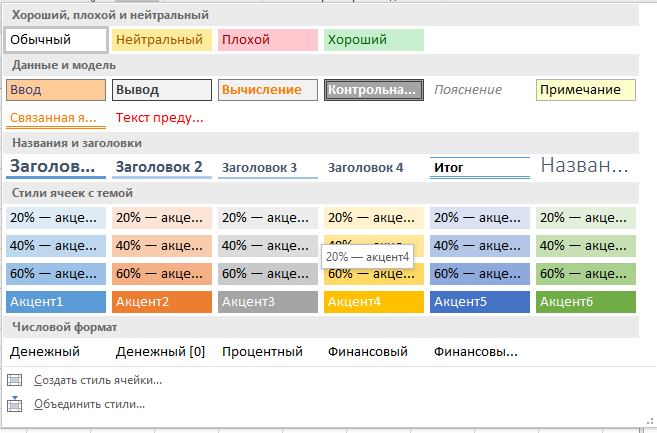
Famindra:
- Fidio ny sela ilaina mba hampihatra ny vita fomba.
- Mandehana any amin'ny fizarana "Home".
- Tsindrio ny "Cell Styles".
- Fidio ny fomba tianao indrindra.
Fiarovana ny fiarovana
Ny fiarovana ihany koa dia an'ny sehatry ny famolavolana. Ao amin'ny varavarankely "Format Cells" mahazatra dia misy fizarana antsoina hoe "Fiarovana". Eto ianao dia afaka mametraka safidy fiarovana izay mandrara ny fanitsiana ny sela voafantina. Ary eto koa dia azonao atao ny manafina formulas.
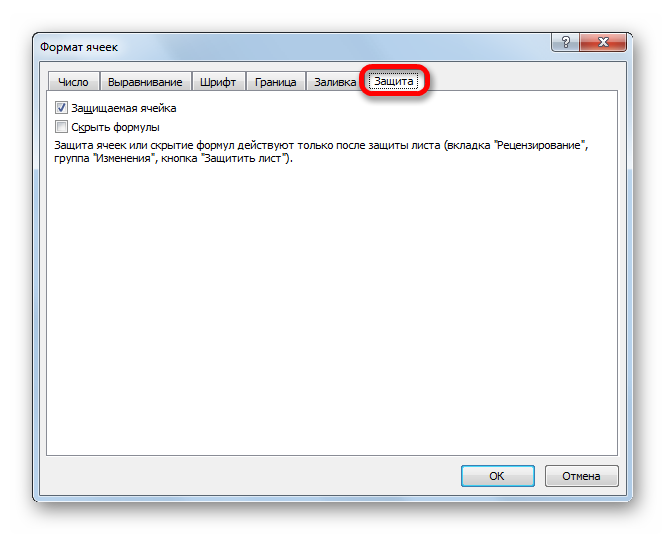
Ao amin'ny ribbon'ny fitaovana ao amin'ny fizarana Home, ao amin'ny bloc Cells, misy singa Format izay ahafahanao manao fanovana mitovy. Amin'ny fipihana ny "Format", ny efijery dia hampiseho lisitra misy ny singa "Fiarovana". Amin'ny fipihana eo amin'ny “Protect sheet …”, azonao atao ny mandrara ny fanitsiana ny takelaka manontolo amin'ny antontan-taratasy tianao.
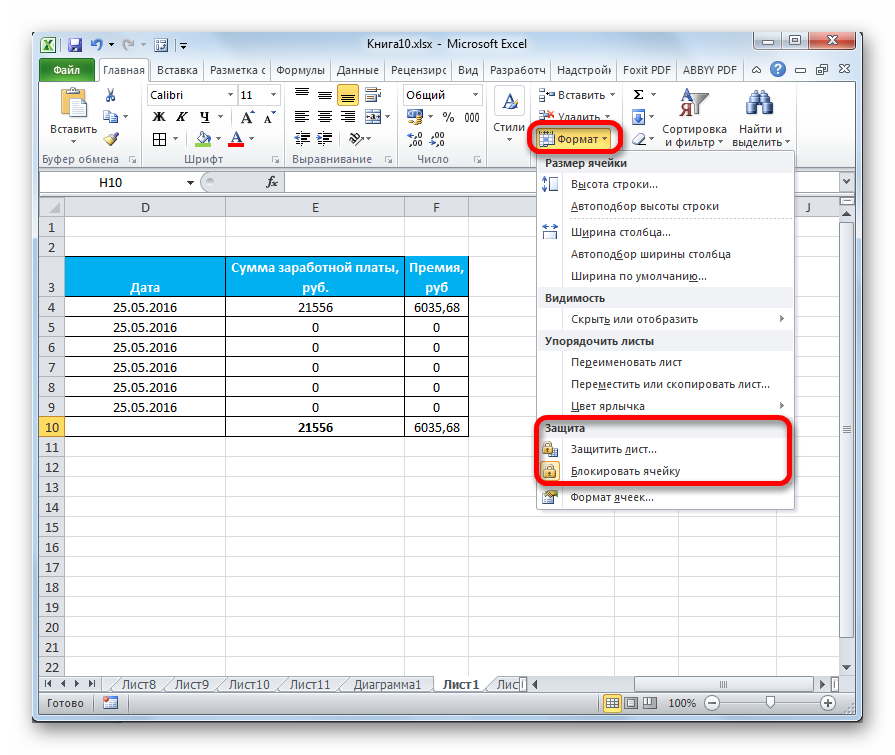
Lohahevitra latabatra
Ao amin'ny takelaka Excel, ary koa ny Word processeur, azonao atao ny misafidy ny lohahevitry ny antontan-taratasy.
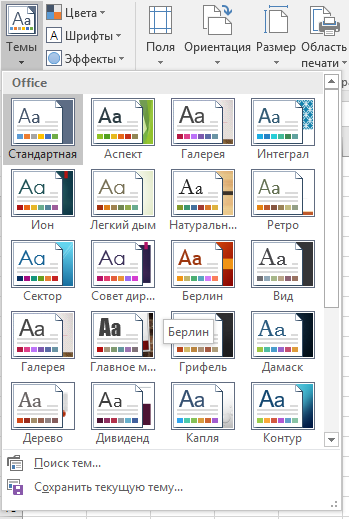
Famindra:
- Mandehana any amin'ny tabilao "Page Layout".
- Kitiho ny singa "Themes".
- Misafidiana iray amin'ireo lohahevitra efa vonona.
Fanovana ho “Tabilao Smart”
Ny latabatra "smart" dia karazana fandrafetana manokana, aorian'izay dia mahazo fananana mahasoa sasany ny laharan'ny sela izay manamora ny fiasana amin'ny angona be dia be. Aorian'ny fiovam-po, ny isan'ny sela dia heverin'ny programa ho singa iray manontolo. Ny fampiasana an'io fiasa io dia mamonjy ny mpampiasa amin'ny famerenana ny formulas rehefa avy nampiditra andalana vaovao amin'ny latabatra. Ankoatra izany, ny latabatra "Smart" dia manana bokotra manokana ao amin'ny lohapejy izay ahafahanao manivana ny angona. Ny asa dia manome fahafahana manindrona ny lohatenin'ny latabatra eo an-tampon'ny takelaka. Ny fanovana ho "Smart Table" dia atao toy izao manaraka izao:
- Fidio ny faritra ilaina amin'ny fanitsiana. Ao amin'ny bara fitaovana, safidio ny singa "Styles" ary tsindrio ny "Format as Table".
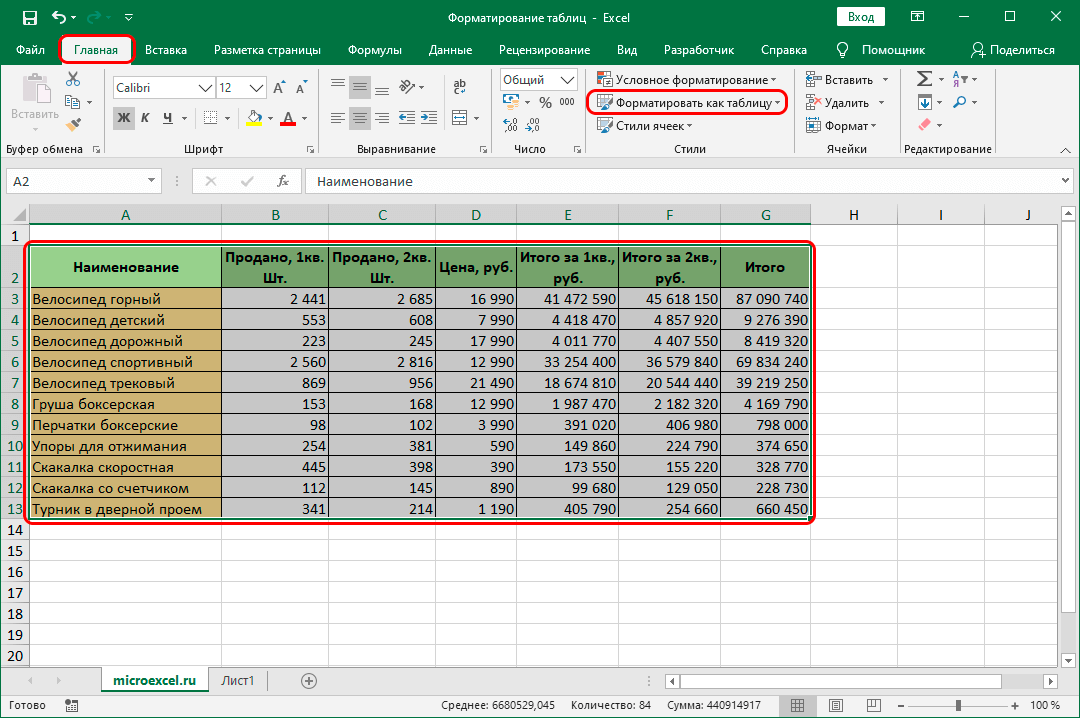
- Ny efijery dia mampiseho lisitr'ireo fomba efa vita miaraka amin'ny masontsivana efa nomanina. Tsindrio ny safidy tianao.
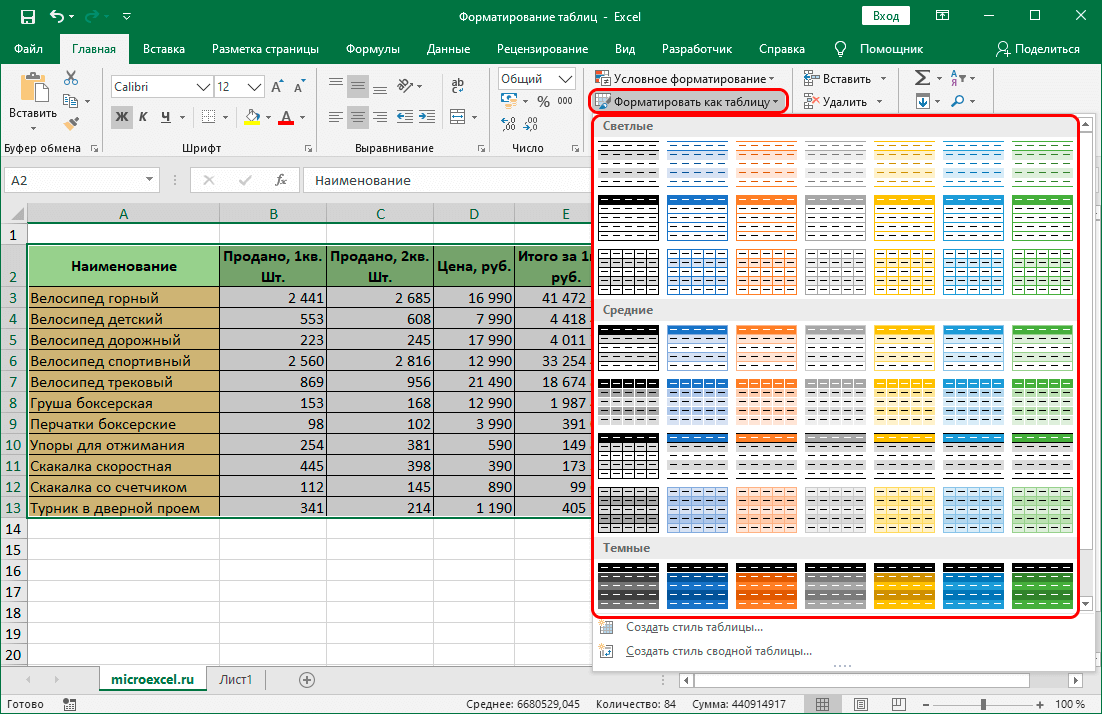
- Nipoitra ny varavarankelin'ny fanampiana miaraka amin'ny filaharana ho an'ny isan-karazany sy ny fampisehoana anaram-boninahitra. Nametraka ny parameter ilaina rehetra izahay ary tsindrio ny bokotra "OK".
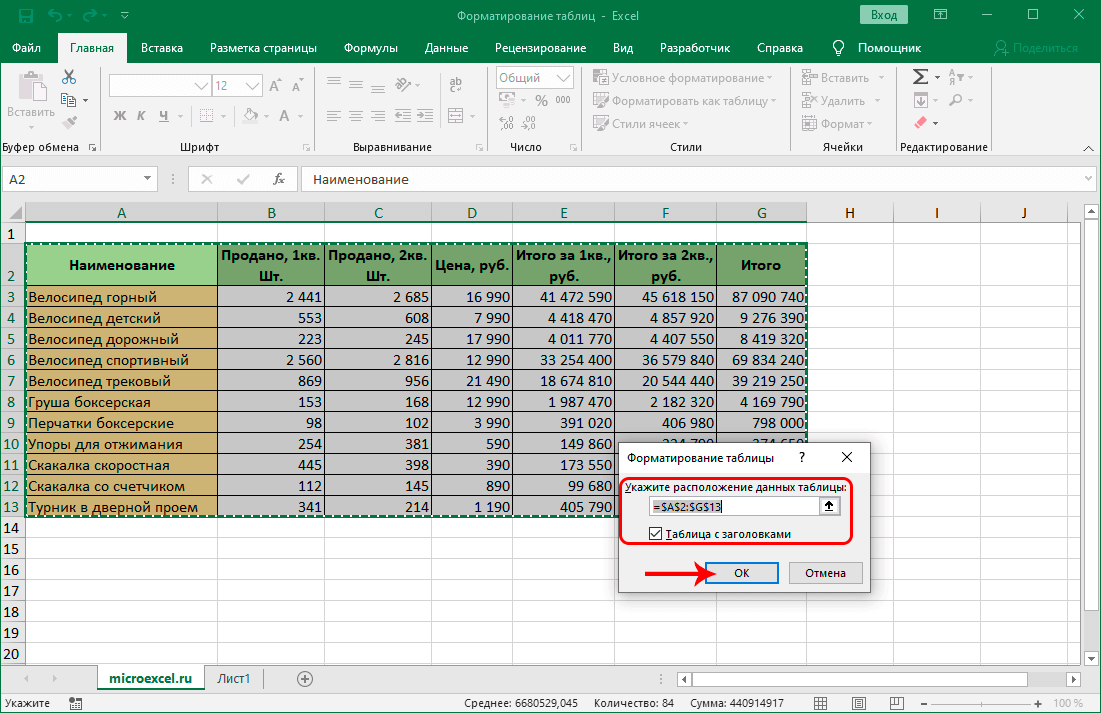
- Rehefa avy nanao ireo fanovana ireo ny takelakay dia nivadika ho Smart Table, izay mety kokoa raha ampiasaina.
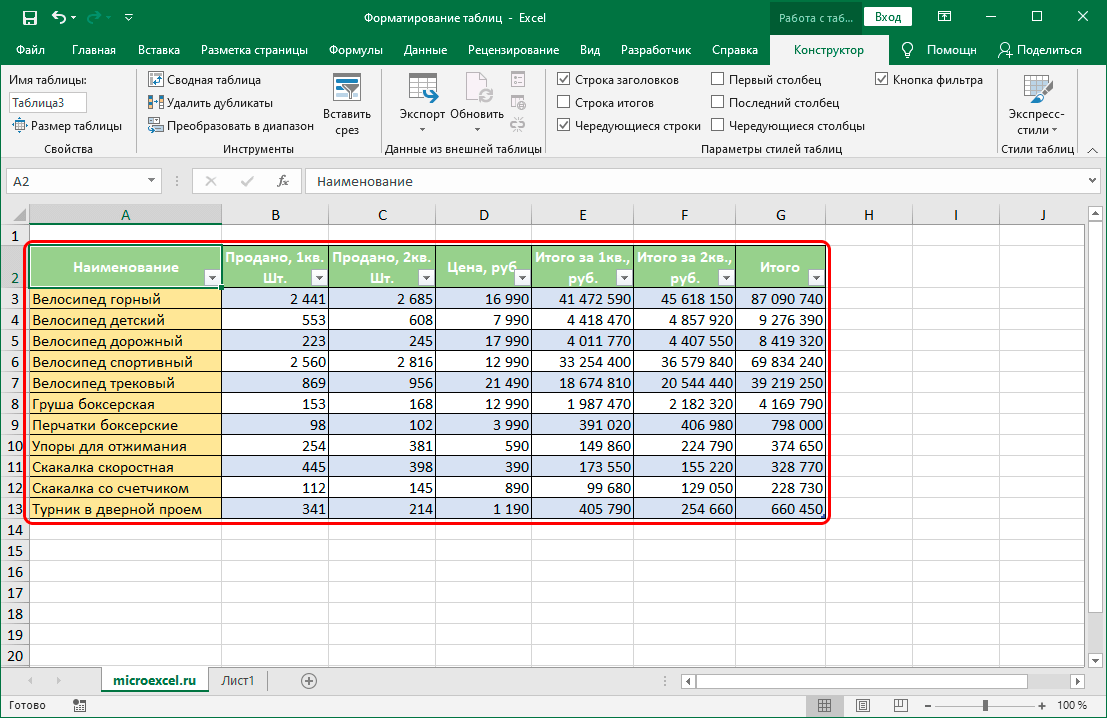
Ohatra fandrafetana latabatra
Andeha isika haka ohatra tsotsotra amin'ny fomba fandrafetana latabatra iray tsikelikely. Ohatra, namorona latabatra toy izao izahay:

Andeha isika hiroso amin'ny fanitsiana amin'ny antsipiriany:
- Aleo atomboka amin'ny lohateny. Safidio ny faritra A1 ... E1, ary tsindrio ny "Merge ary mandroso mankany afovoany." Ity singa ity dia hita ao amin'ny fizarana "Format". Atambatra ny sela ary ny lahatsoratra anatiny dia mirindra afovoany. Apetraho amin'ny "Arial" ny endri-tsoratra, ny habe ho "16", "Bold", "Mitsipitsipika", ny aloky ny endri-tsoratra ho "Purple".
- Andao hiroso amin'ny fandrafetana ny lohatenin'ny tsanganana. Safidio ny cellule A2 sy B2 ary tsindrio ny "Merge Cells". Manao hetsika mitovy amin'izany izahay amin'ny sela A7 sy B7. Nametraka ireto angona manaraka ireto izahay: endritsoratra - "Arial Black", habe - "12", alignment - "Ankavia", aloky ny endri-tsoratra - "Voalavo".
- Manao fifantenana amin'ny C2 … E2 izahay, raha mihazona “Ctrl”, dia manao fifantenana ny C7 … E7. Eto dia mametraka ireto masontsivana manaraka ireto izahay: endritsoratra - "Arial Black", habe - "8", fampifanarahana - "Ivony", lokon'ny endri-tsoratra - "Voalavo".
- Andao hiroso amin'ny fanitsiana lahatsoratra. Mifidy ireo tondro fototra amin'ny latabatra isika – ireo dia sela A3 … E6 sy A8 … E8. Mametraka ireto masontsivana manaraka ireto izahay: endritsoratra - "Arial", "11", "Bold", "Centered", "Blue".
- Ampifanaraho amin'ny sisiny havia B3 … B6, ary koa B8.
- Asehonay ny loko mena amin'ny A8 … E8.
- Manao fifantenana ny D3 … D6 izahay ary manindry RMB. Tsindrio ny "Format Cells ...". Ao amin'ny varavarankely izay miseho, safidio ny karazana data numeric. Manao hetsika mitovy amin'ny sela D8 izahay ary mametraka isa telo aorian'ny teboka desimal.
- Andao hiroso amin'ny fandrafetana ny sisintany. Manao fifantenana amin'ny A8 ... E8 izahay ary tsindrio ny "Borders rehetra". Safidio izao ny "Thick Outer Border". Manaraka, manao fifantenana ny A2 ... E2 ary koa mifidy "Sisiny ivelany matevina". Toy izany koa, ny format A7 ... E7.
- Manao fametahana loko izahay. Safidio ny D3…D6 ary manendre loko turquoise maivana. Manao fifantenana ny D8 izahay ary mametraka loko mavo maivana.
- Miroso amin'ny fametrahana fiarovana amin'ny antontan-taratasy izahay. Mifidy cell D8 izahay, tsindrio havanana eo ary tsindrio ny "Format Cells". Eto isika dia misafidy ny singa "Protection" ary mametraka marika eo akaikin'ny singa "Sela voaaro".
- Mifindra any amin'ny menio lehibe amin'ny processeur spreadsheet izahay ary mandehana any amin'ny fizarana "Service". Avy eo dia mifindra any amin'ny "Protection", izay mifidy ny singa "Protect Sheet". Ny fametrahana tenimiafina dia endri-javatra tsy azo atao, saingy azonao atao ny mametraka izany raha tianao. Tsy azo ovaina intsony ity sela ity.
Amin'ity ohatra ity, nodinihinay amin'ny antsipiriany ny fomba ahafahanao manamboatra latabatra amin'ny takela-by tsikelikely. Toy izao ny vokatry ny fandrafetana:

Araka ny hitantsika, dia niova tanteraka ny famantarana avy any ivelany. Ny bika aman'endriny dia lasa mahazo aina sy tsara tarehy kokoa. Amin'ny hetsika mitovitovy amin'izany dia azonao atao ny mamolavola tanteraka ny latabatra rehetra ary miaro azy amin'ny fanovana tsy nahy. Ny fomba fandrafetana amin'ny tanana dia mahomby kokoa noho ny fampiasana fomba efa voafaritra mialoha, satria azonao atao ny manisy marika manokana ho an'ny karazana latabatra rehetra.
Famaranana
Ny processeur amin'ny spreadsheet dia manana toe-javatra marobe izay ahafahanao manamboatra angona. Ny programa dia manana fomba amam-panao efa vita miaraka amin'ny safidy fandrafetana napetraka, ary amin'ny alàlan'ny fikandrana "Format Cells" dia azonao atao ny manatanteraka ny fandrindranao manokana.